はじめに
Ubuntu の公式フレーバーのひとつである、Ubuntu MATE 20.04 LTS Daily (公開前の版)をインストールしました。GhostBSDでMATE の使い勝手を再認識してのインストールです。そのときの備忘録になります。
Ubuntuとの違いは、GNOME 2 から始まった「MATE」(マテ)デスクトップ環境の採用です。
前回投稿したFreeBSDやGhostBSDのUSB メモリへのインストールとは違い、VirtualBox を必要とせず、すんなりとUSB メモリにインストールできました。
別件:
Ubuntu MATE のダウンロードサイトには、学習用基板である「Raspberry Pi Model B 2、3、3+」、と超小型PC の 「GPD Pocket 、GPD Pocket 2、GPD MicroPC、Topjoy Falcon」などの UMPC(ウルトラモバイルPC)で動く SD イメージも置かれています。
これらの詳細は、 Ubuntu MATE Raspberry Pi ページとUbuntu MATE UMPC ページで確認できます。
エントリーPC並みの性能のRaspberry Pi Model 4(まだ未対応)も手に入るようになり、ガジェット好きの自分にはとても魅力的に映ります。
これらのマシンでも稼働するということは、それだけ負荷が少ない、もしくは使い勝手の良いOS とも言えます。
Ubuntu MATE 公式サイト
ダウンロード
Ubuntu MATE 20.04 LTS (Focal Fossa) Daily Build
64-bit PC (AMD64):
focal-desktop-amd64.iso 2020-02-01 12:06 2.2G
チェックサム確認:
$ sha256sum focal-desktop-amd64.iso
43ed839d12f60a57cb29680a553f3fa58dc4e27bda9fff9f6bd439adfc81c399 focal-desktop-amd64.iso
→日々更新版なので、ダウンロードのたびに、そのときのチェックサム値の確認が必要です。
インストールのコツ
1. Linux では一般的でないBefs(Haiku) とか、XFSやUFS(FreeBSD) などのフォーマットのOS がインストールされていたUSB メモリをインストール先に使うときは、残骸が悪さをしないように、事前に「ディスク」(gnome-disks) アプリでNTFS で全面を初期化してから、Fat32 でフォーマットしておきます。
2. ライブUSB メモリで立ち上げるときに、ブートしてすぐ、グラフィックの初期化エラーで停止するときは、Tab キーを押してから「live」Enter とすれば続行できます。
3. ライブが立ち上がったら、USB メモリ(Fat32)を挿入して自動マウントさせ、わざと、アンマウントしないでそのままにしておきます。自動マウントしないようなら、初期化し直しです。これでUSB メモリを認識しないことを防げます。
4. インストーラを起動します。
5. 「@@」などを入力してみて、キーボードが認識されないときは、違う国のキーボードを選んでから、日本語キーボードを選択します。
6. インストーラがUSB メモリを認識して、アンマウントの警告メッセージが表示されたら、「はい」を選択。
インストール完了後に再起動。
![mate-00.jpeg]()
→パネル(バー)が上下にあるのが、MATE のレイアウトです。パネルには「Firefox」アイコンだけが登録されていました。シンプルです。
画面左下を見ると「システム更新」が来ています。クリックして開いて、更新を実施。
日本語化と日本語入力
Ubuntu MATE のインストールが完了して、すぐに日本語表示と日本語入力ができました。
![mozc.jpeg]()
→その後の修正で「あ」のアイコンはもう少し小さくなりました。
入力メソッドは「fcitx-mozc」で、半角/全角キーを押すだけでエディタのPluma で日本語入力できました。画面右上の「あ」アイコンがちょっと大きめですが、操作に支障はありません。
入力メソッドはインストールされていても、何かしら設定しないと動かないディストリビューションがほとんどです。何もしなくてすぐに使えるのは新鮮でした。
テキストエディタの「Pluma」
ダーク系のテーマ(Ambiant-MATE) がデフォルトです。赤いカーソルで、行番号も表示されています。すでに好みの設定です。ツールバーのアイコンがクールです。
追加で行ったのは、挿入する日時/時刻の書式を個人用に修正したことぐらいです。
日時時刻の書式を修正:
編集 →設定 →プラグイン →日時/時刻の挿入 →Preferences →「その他」にチェック
%Y-%m-%d %H:%M
使うとき:
編集 →日時/時刻の挿入
2020-02-03 20:24
うれしいことに、Gedit 用に作った色のテーマが使えました。置く場所も任意です。
Gedit と同じプラグインが使えるかは未確認。
ブラウザ「Firefox」
すでに日本語化されていました。
ファイアウォールの設定
システム →コントロール・センター →「ファイアフォール設定ツール」
→すでに、「Status: オン」になっていて、盾がカラー表示されました。
さすがです。ここも設定されていました。
パネルレイアウトの組み合わせは、選ぶだけ:
システム管理 →ようこそ→「Welcome」画面→「Desktop Layout」
![Layout.jpeg]()
- Familiar: MATE その1 (デフォルト)
- Mutiny: Unity 風(ランチャー左)
- Redmond: Windows 風(下パネルのみ)
- Cupertino: MacOS 風(Plank ドックの使用)
- Traditional: Gnome 風
- Contemporary: MATE その2
- Netbook: MATE その3(上パネルのみ。超シンプル)
- Pantheon: elementary OS風(Plank ドックの使用)
左上の「Familiar」→「Traditional」に変更。
→GhostBSD のデフォルトのレイアウトです。
(上のパネルに「場所」と「システム」が追加されます。)
まだ、不安定
使っていると、パネル周りの設定で内部エラーが数回発生しました。Daily 版なので色々な使い方をして、どんどん不具合を送信するようにしていますが、ブラウザでLaunchpad が自動で開いても発生条件がわからないので報告はしていません。再現方法を見つけての報告でないと支援者の邪魔になるだけです。
「Software Boutique」でソフトウェアをインストール
メニュー →システム管理 →「Software Boutique」
MATE の環境に合ったアプリケーションを紹介してくれ、簡単にインストールできるようにしたアプリです。カテゴリ別に検索できます。
ほとんどが定番のアプリを紹介してくれます。
- アクセサリー
- 教育
- ゲーム
- グラフィック
- インターネット
- オフィス
- プログラミング
- サウンドとビデオ
- システムツール
- ユニバーサルアクセス
- サーバー
- ソフトウェアをもっと
- 修復
→肝心のソフトウェアの登録はまだでした。器だけですが、日本語化されています。
「修復」カテゴリの画面にて「端末コマンドを表示」にチェックすると、該当のAPT コマンド等を表示する機能があります。省略したコマンドは知っていてもフルのコマンドは知りませんでした。
ちなみに、検索でヒットしない場合は、「ソフトウェアセンターをインストールします。」ボタンをクリック。
→「ソフトウェアをもっと見つける」カテゴリのページが表示されます。
残念ながら、「ソフトウェアセンター」はまだ登録されていません。
なので、「synaptic」を手動でインストールしました。
(synaptic は確実で便利ですが、つづりをよく知らないと検索できません。他のツールと併用しています。)
synaptic を手動でインストール
$ sudo apt update
$ sudo apt install synaptic
:
提案パッケージ:
xapian-tools dwww deborphan apt-xapian-index tasksel
以下のパッケージが新たにインストールされます:
libept1.5.90 libxapian30 synaptic
→提案パッケージ: の欄は気にしなくてよいです。あると便利か(自分にとっては)邪魔な機能と思えば良いです。
システム →システム管理 →synaptic
synaptic で「notepadqq」をインストール
Windows 使いの方なら、このアプリの元になった「notepad++」があるので、エディタを統一できます。
特徴としては、前回開いていたタブ(ファイル)を起動時に開いてくれます。引き続いてのテキストファイルの編集に便利なので、2つ目のテキストエディタとして最近は「Geany」の代わりにインストールしています。マウスの中央ボタンでの貼り付けができるようになったからです。また、多くのテーマを内蔵しているのもポイントです。
インストールしても、メニューに「プログラミング」のカテゴリはデフォルトでは表示されていません。
再起動 →メニューに反映させます。
アプリケーション →プログラミング →Notepadqq
テーマの変更:
設定 →環境設定 →外観 →カラースキーマ: twilight(ハイライト色がオレンジです)
→Apply →OK
synaptic で「KolourPaint」をインストール
スクリーンショットをウェブにアップするときの画像の加工(軽量化)によく使います。簡単に加工できます。
依存関連のインストールで時間がかかりました。
画像ファイルを右クリックしてアプリは起動するので、上部パネルにアイコンは登録しません。
パネルのレイアウトを詳しく設定するなら:
システム →コントロールセンター →ルックフィール →「MATE Tweak」→パネル
好みのレイアウトにしてから、カスタマイズします。
左上の「Familiar」→「Traditional」に変更。
上部パネルに「アプリケーション」、「場所」、「システム」のメニューが表示されます。
あとは、好みの(下記の)設定を実施しました。
上部パネルに「ソフトウェアの更新」アイコンを追加
Daily 版なので使う機会が多いです。自分のタイミングで更新したいので、登録しています。
上部パネルで右クリック→Add Panel...→パネルに追加(アイテム)→カスタム・アプリケーションのランチャ→追加
キーの型: アプリケーション
名前: Software Updater
コマンド: /usr/bin/update-manager
コメント: ソフトウェアの更新
アイコンの欄をクリックしなくても自動でアイコンが表示されました。→OK
アイコンを右クリック →移動、右クリック →ロック
上部パネルに「MATE 端末」アイコンを追加
上部パネルで右クリック→Add Panel...→パネルに追加(アイテム)→カスタム・アプリケーションのランチャ→追加
キーの型: アプリケーション
名前: 端末
コマンド: mate-terminal
コメント: 端末
アイコンの欄をクリックして下記のファイルを指定:
/usr/share/icons/mate/48x48/apps/utilities-terminal.png →開く →OK
アイコンを右クリック →移動、右クリック →ロック
上部パネルに「Notepadqq」アイコンを追加
上部パネルで右クリック→Add Panel...→パネルに追加(アイテム)→カスタム・アプリケーションのランチャ→追加
キーの型: アプリケーション
名前: Notepadqq
コマンド: notepadqq %U
コメント: テキストエディタ
アイコンの欄をクリックして下記のファイルを指定:
/usr/share/icons/hicolor/48x48/apps/notepadqq.png →開く →OK
アイコンを右クリック →移動、右クリック →ロック
上部パネルに「Pluma」アイコンを追加
上部パネルで右クリック→Add Panel...→パネルに追加(アイテム)→カスタム・アプリケーションのランチャ→追加
キーの型: アプリケーション
名前: Pluma
コマンド: pluma %U
コメント: テキストエディタ
アイコンの欄をクリックして下記のファイルを指定:
/usr/share/icons/mate/48x48/apps/accessories-text-editor.png →開く →OK
アイコンを右クリック →移動、右クリック →ロック
下部のパネルを自動的に隠す
下部のパネルを右クリック→プロパティ→「自動的に隠す」にチェック→閉じる
パネルのカスタマイズ設定を保存
注意:
今のところ、パネル周りは不安定で、続けてパネルの切り替えを繰り返すと、パネルが乱れることがあります。
また、「名前を付けて保存」でうまく保存されず、同じ名前で保存すると元の設定を壊すことがあるので、保存のたびに違う別の名前に変えて保存するようにしています。
「何か作業したら、一度、ログアウト →ログイン してきれいにしてから保存する」のが安全です。
1. カスタマイズが完了したら、一度、ログアウト →ログイン
2. 保存 (1 回目)
システム →コントロールセンター →ルックフィール →「MATE Tweak」→パネル
左上にて、「名前を付けて保存」をクリック→「Traditional2-copy」と指定 →OK
今までのカスタマイズ(パネルに追加した4つのアイコンと、下パネルの「パネルを隠す」設定)が保存されます。
一度、ログアウト →ログイン
3. 保存 (2 回目)
システム →コントロールセンター →ルックフィール →「MATE Tweak」→パネル
左上にて、「名前を付けて保存」をクリック →「Traditional2」と指定 →OK
念のための、2度目の保存です。
一度、ログアウト →ログイン
最終的なデスクトップ画面:
![mate-9.png]()
→下部のパネルは隠れています。下パネルが必要なときは、カーソルを下に持っていくだけです。これなら画面が広く使えます。
日本語の翻訳で気になるところ:
Ubuntu MATE だけでなく、GhostBSD のMATE でも見られたので、MATE Desktop での修正が必要のようです。
1. Pluma にて、ファイル→「保存(S)」が「サーバ(S)」と表示されます。
2. Pluma にて、ファイル→「別名で保存(A)」→表示されるダイアログの「保存(S)」も「サーバ(S)」と表示されます。
どちらも、Pluma の翻訳ファイルの修正でOK でした。
/usr/share/locale/ja/LC_MESSAGES/pluma.mo
3. システム →コントロールセンター →「自動起動するアプリ」→im-launch を選んで「編集」→「自動起動するプログラムの編集」画面にある「保存(S)」も「サーバ(S)」と表示されます。
こちらも、翻訳ファイルの修正でOK でした。
/usr/share/locale/ja/LC_MESSAGES/mate-session-manager.mo
現在の翻訳システムはプルリクエストでなく、翻訳サイト(transifex) に参加して提案する方式です。楽だし提案は自由です。
もしかしたら、他のアプリでもありそうですが、気づいたときに参加して提案すれば良いと思います。自分ができる範囲の小さな貢献でも、操作性の向上や安定性などとなって自分にも他の人にも返ってきます。
あとがき
すんなり(「live」入力は必要だったけど)USB メモリにインストールできました。それもHaiku のブートに使えなかったUSB メモリにです。
FreeBSD のUSB メモリへのインストールで苦労した後(立ち上がらず失敗)だったので、さすがUbuntu と思いました。
さらに、Ubuntu MATE だと、インストールするだけで、(設定したくなる設定がすでにされていて)そのままで使えました。そのようなディストリビューションはありそうでなかったので、新鮮です。
正式に公開され安定すれば、インストールも楽だし、設定はいらないし、GNOME(グノーム)の操作よりも直感的な操作ができるのでUbuntu 初心者にもオススメだと思います。若干軽いですし…。
必要なら、簡単にパネルレイアウトをWindows やMac に似せることもできるので、敷居は低くくできます。
少し、もっさり感が感じられますが、もっと高速なUSB メモリにするとかHDD(SSD) にインストールすれば解消すると思います。
今のところ、パネル周りは不安定です。一度設定すれば触らないので運用には支障はないと思います。公開される頃には、もっと安定しているはずです。
(次の投稿に続く)
投稿一覧
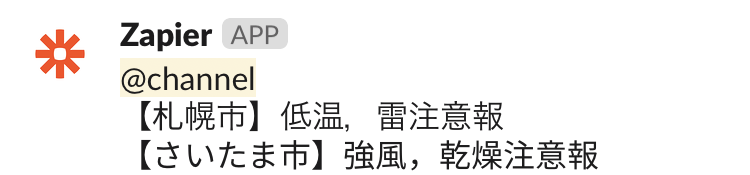

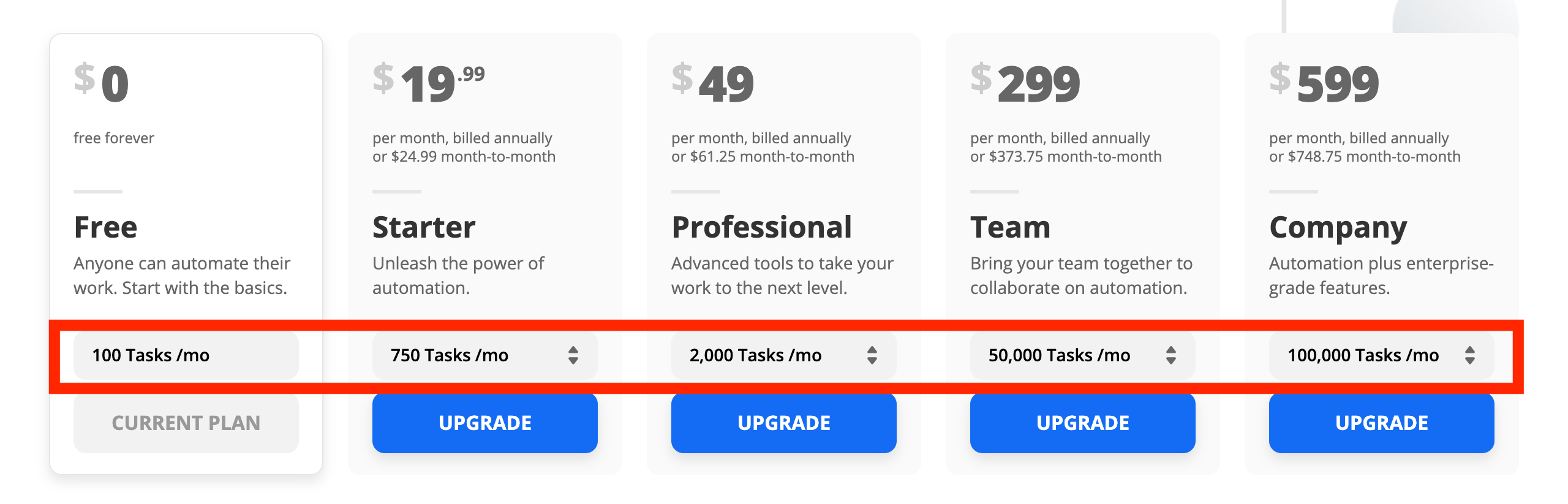
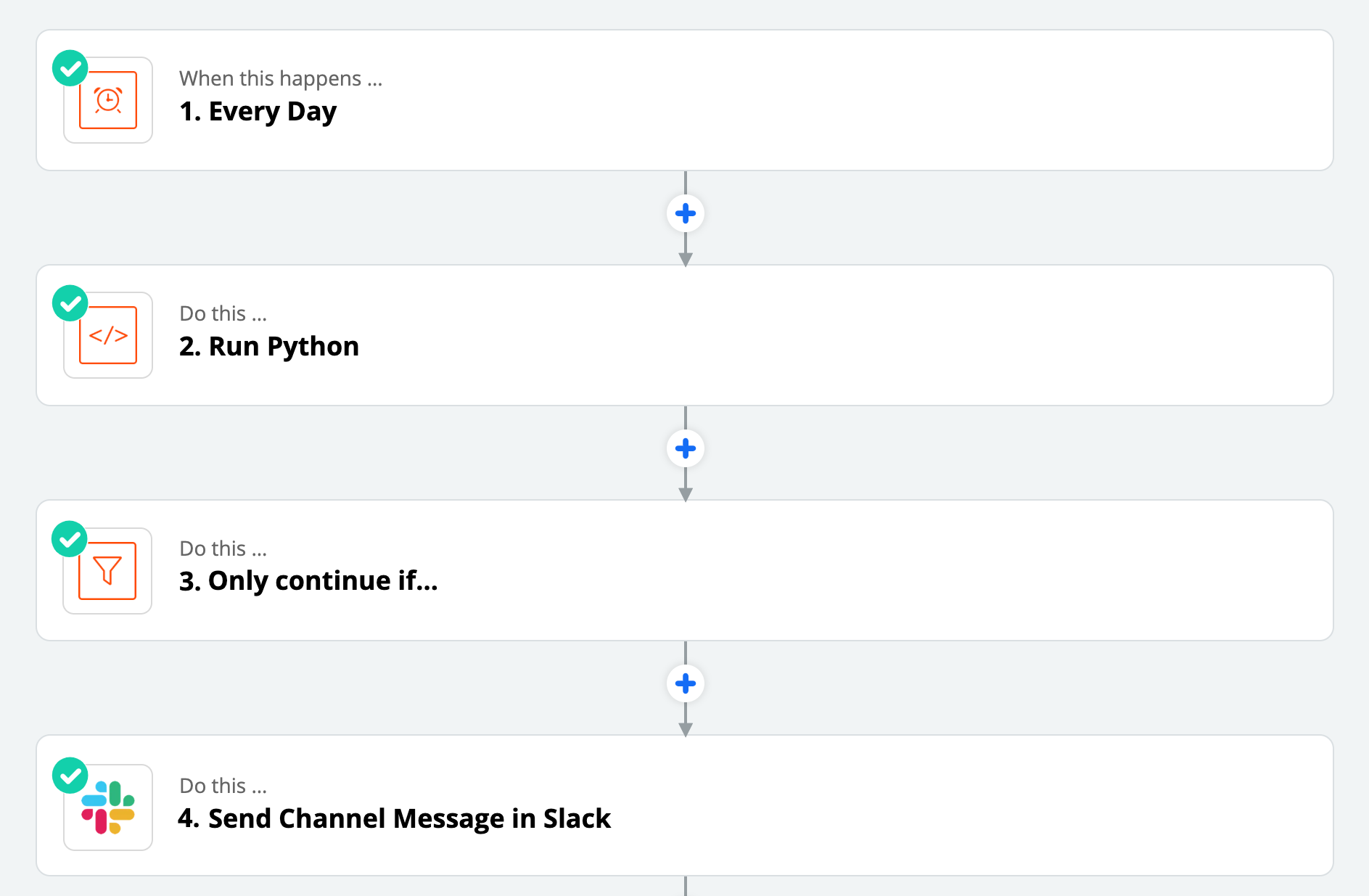
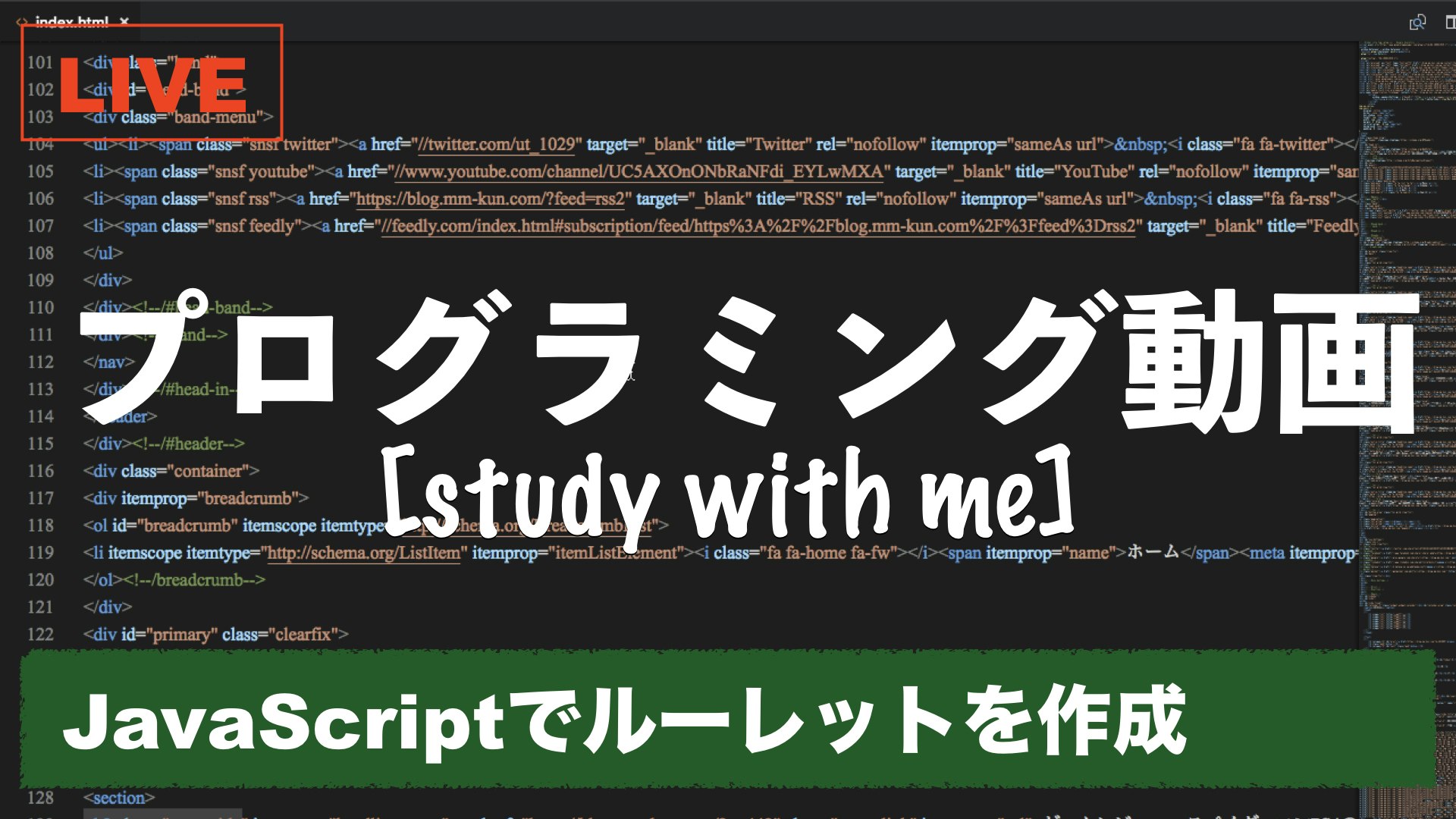






 (道のりはまだまだです)→[Next]
(道のりはまだまだです)→[Next]
 が入っていきます。
が入っていきます。




























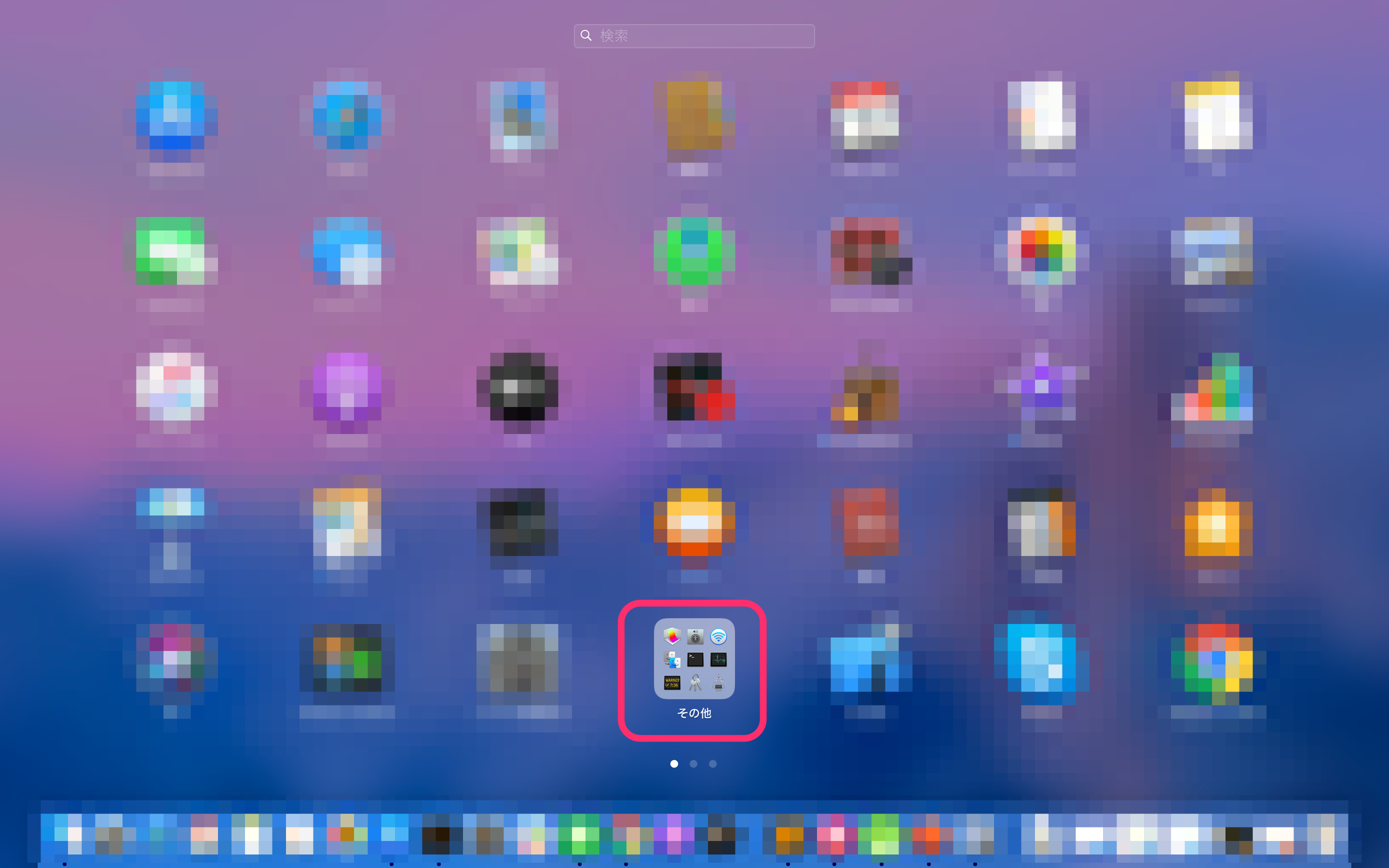


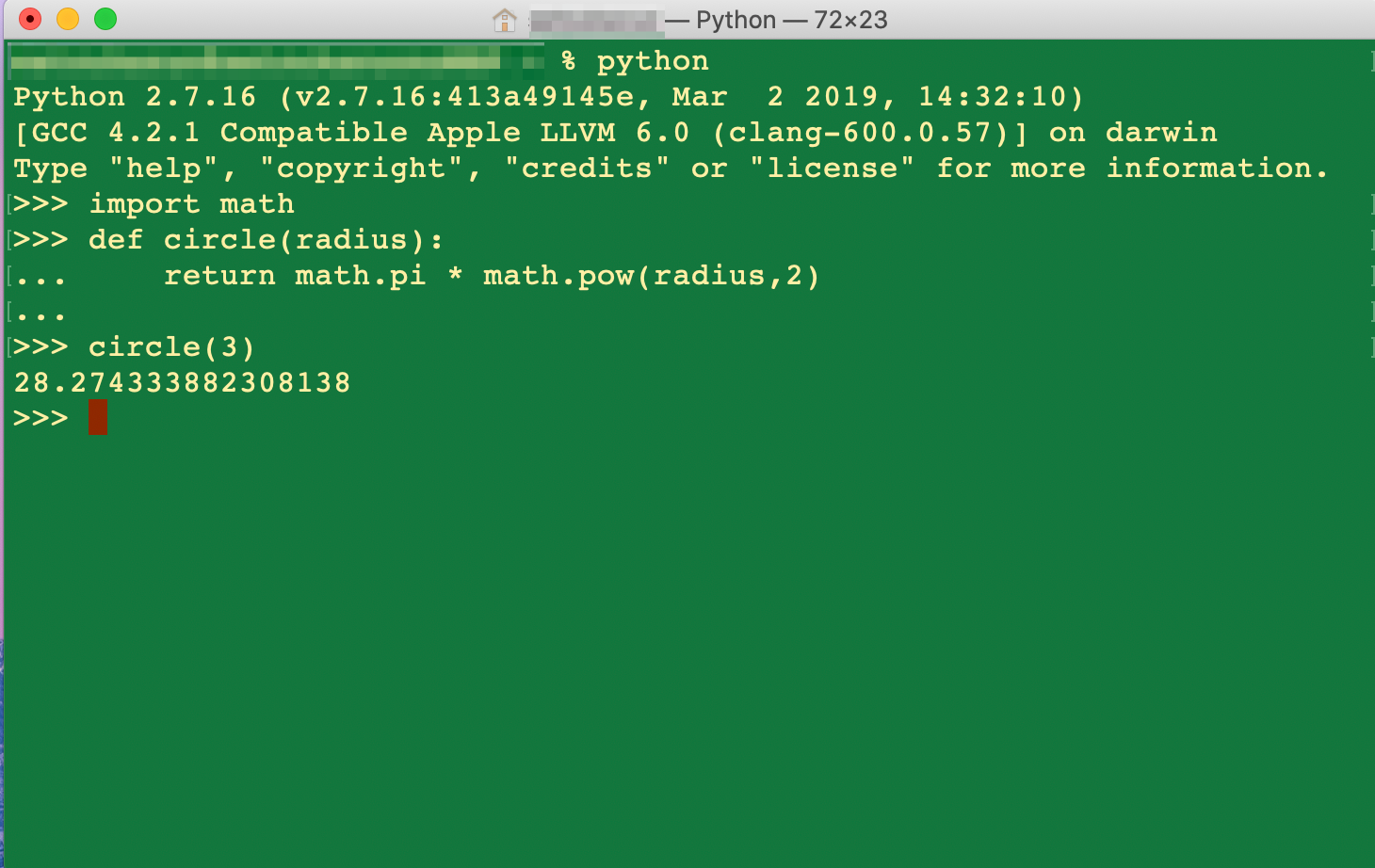
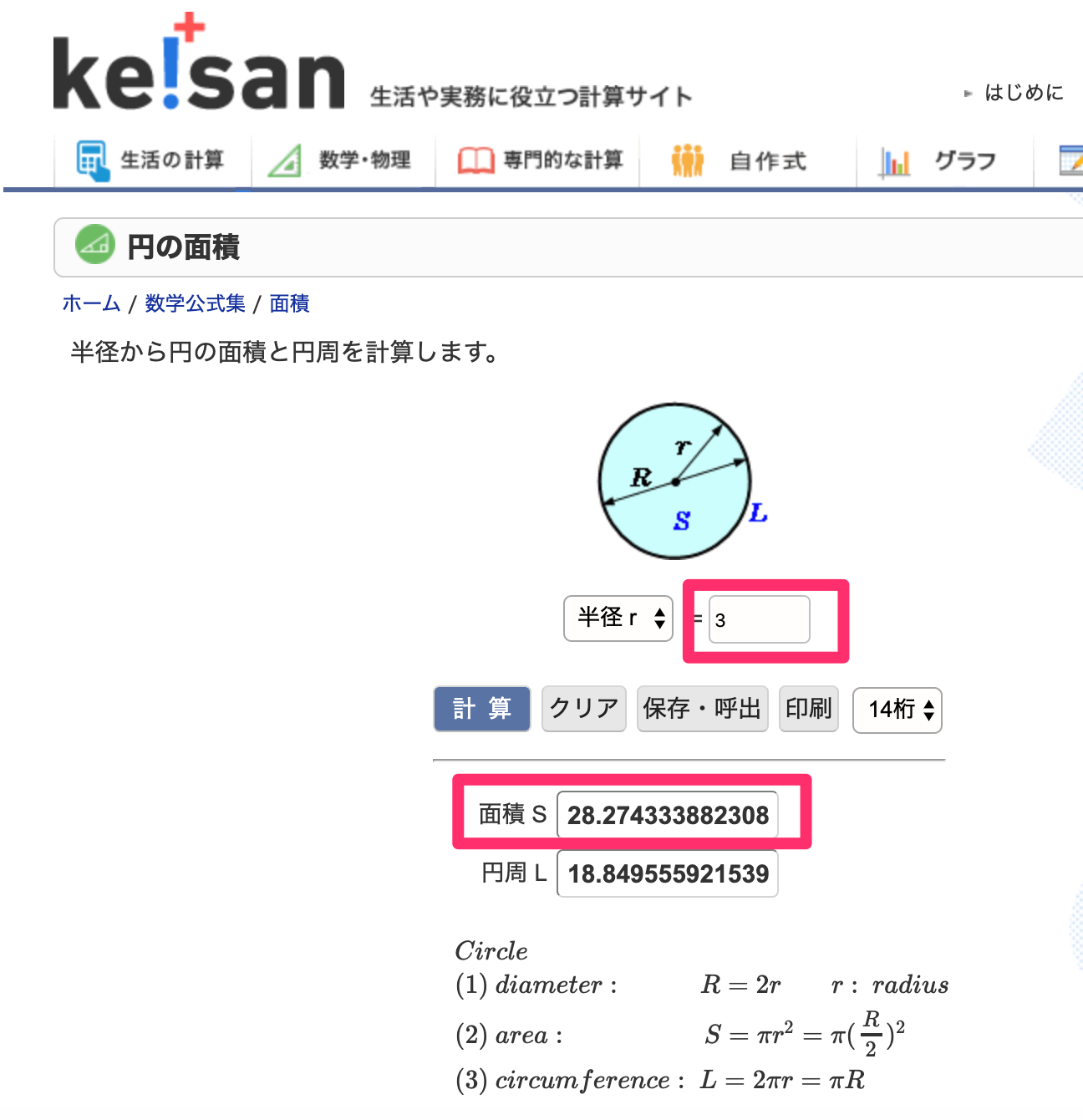


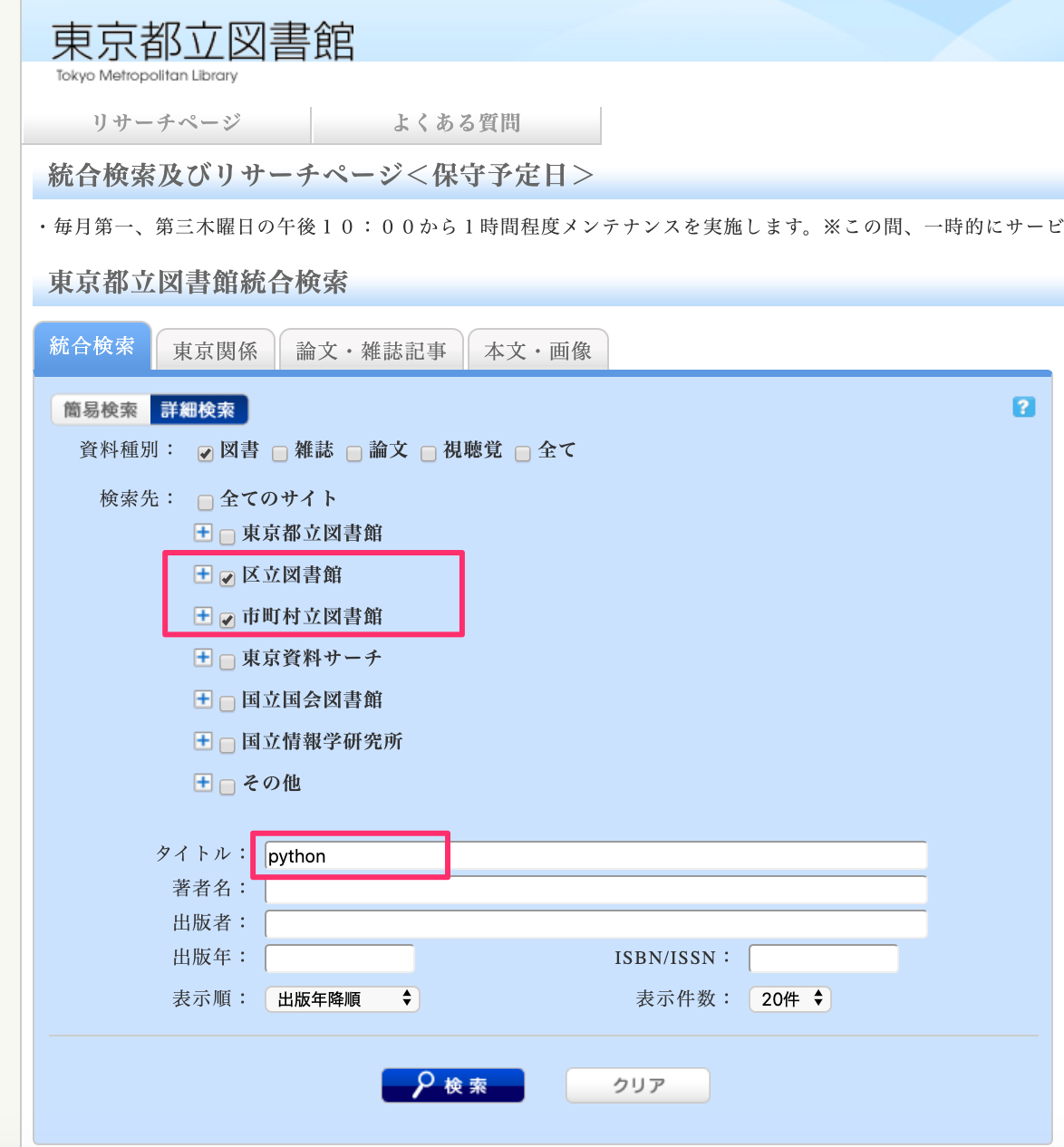
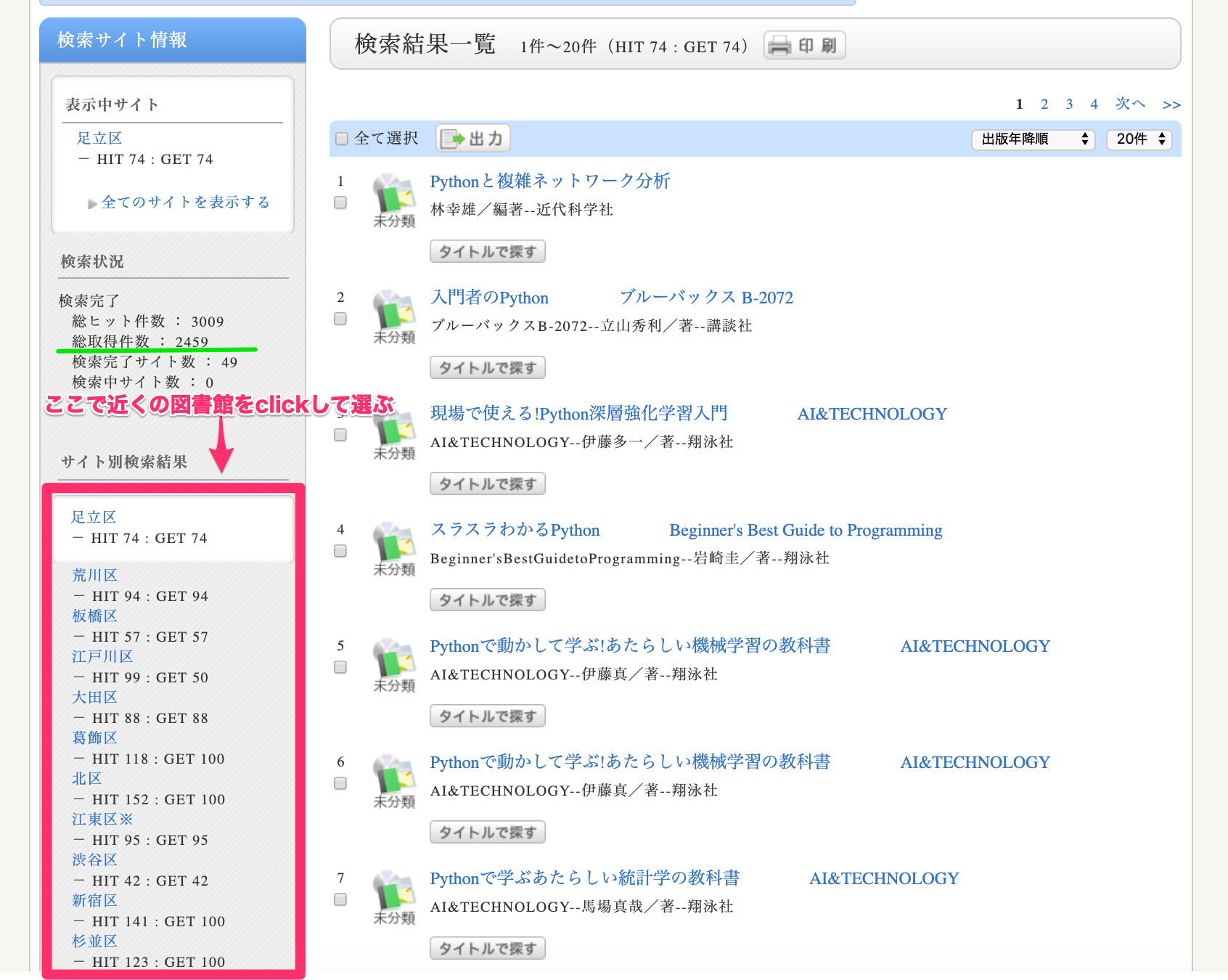


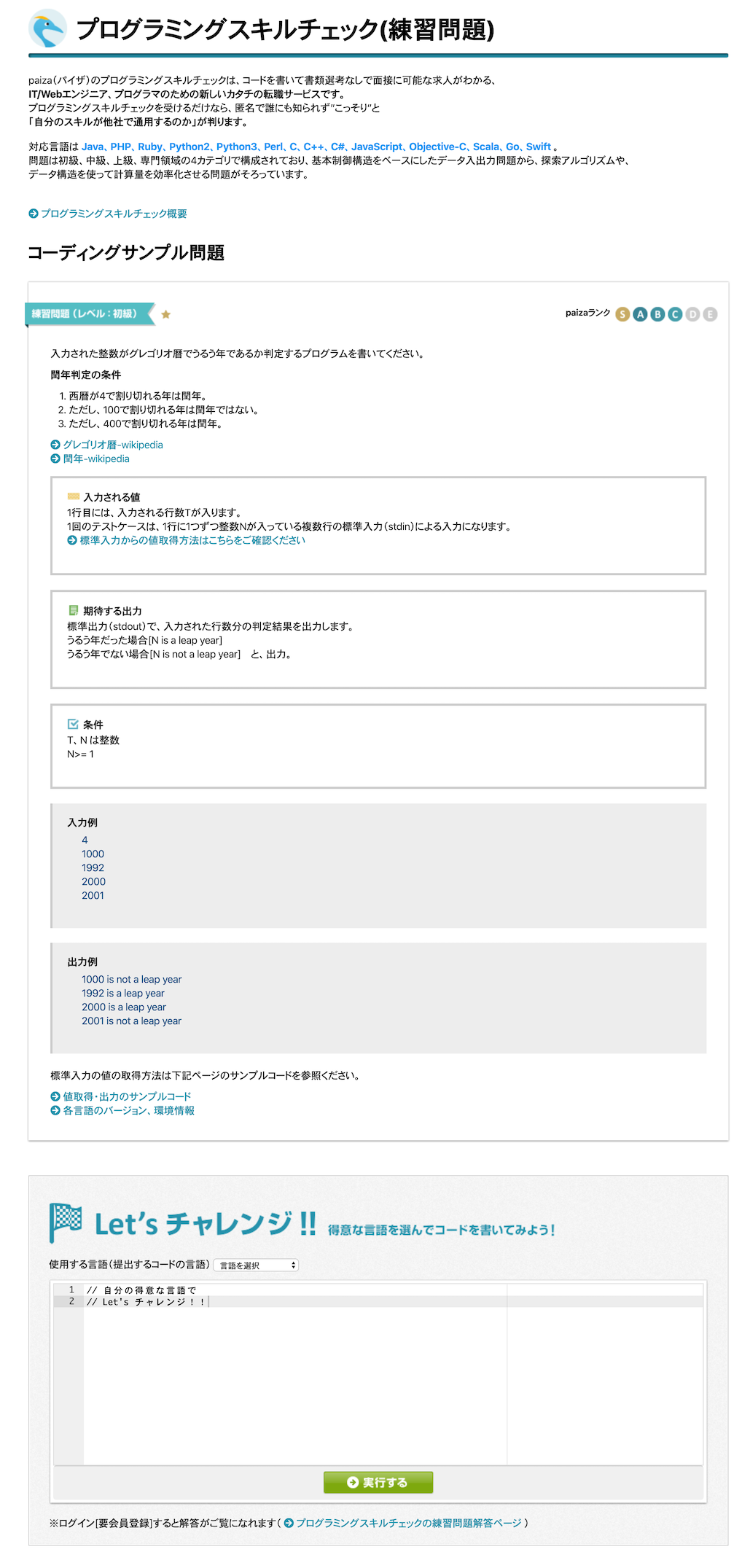
 )
)